爱思助手|爱思助手IOS8.4 Betal怎么刷机,爱思助手IOS8.4 Betal刷机办法介绍
时间:2023/4/28作者:未知来源:盘绰网教程人气:
- [摘要]软件等级:更新时间:2017-03-21版本号:v5.01 爱思助手安卓版立即下载IOS8.3更新没多久之后,ios8.4就有发布了,而在这次发布的第一时间爱思助手就在更新中,对ios8...
IOS8.3更新没多久之后,ios8.4就有发布了,而在这次发布的第一时间爱思助手就在更新中,对ios8.4测试版进行了刷机支持,保证了用户在刷机后不会丢失手机资料也不需要开发者账号激活就可以直接使用,那么爱思助手ios8.4是怎么刷机的,下面就跟着小编一起看看吧。
此刷机教程通用于使用爱思助手进行所有iOS 设备刷机;只需要下载不同的固件就可以了;
iPhone4S以上手机可刷版本:iOS 8.2、iOS 8.3以及iOS8.4 Beta1测试版。iPhone4可刷iOS 7.1.2(如有相应SHSH备份可任意刷机降级)
注意事项:
1、最重要的一点:刷机前需要做好重要数据资料的备份工作,以防万一。
2、刷机时必须保持手机电量充足,避免刷机过程中出现意外。
3、数据线不要用延长线或者前置USB,尽量直接插到电脑后置USB接口。
4、请确保iPhone没有激活锁,或者知道ID锁帐号、密码,否则刷机后可能会无法进入系统。
5、刷iOS8.4 Beta1测试版系统必须勾选“保留用户资料刷机”,否则刷机完后将无法激活;刷之前必须保证iPhone是已激活状态才可以免激活。
刷机步骤如下:
1、下载安装好爱思助手最新版本之后连接手机,到爱思助手“在线资源-固件下载”区下载手机相对应的iOS 8.4 Beta1固件,点击即可下载。
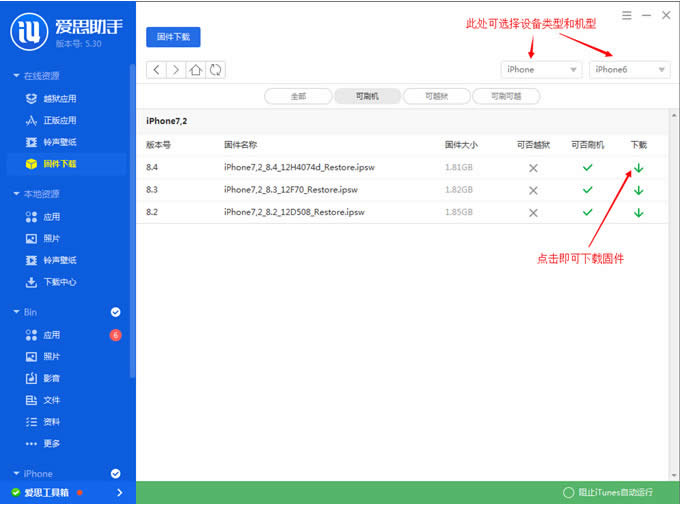
2、下载好iOS 8.4 Beta1固件之后,点击左下角“爱思工具箱”里的“一键刷机”,之后点击右侧“选择固件”,选择刚才下载好的固件;此时必须勾选右边的“保留用户资料刷机”这样刷机完成才不需要激活。
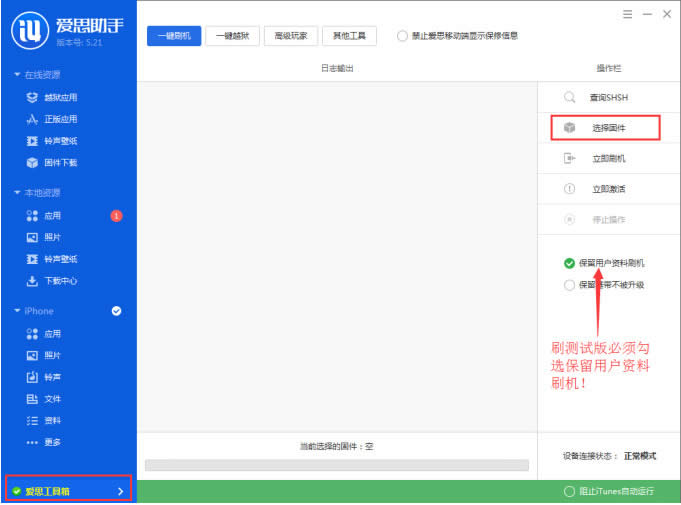
3、然后再点“立即刷机”,此时根据提示进入DFU模式。DFU模式是需要在手机上手动操作进入的
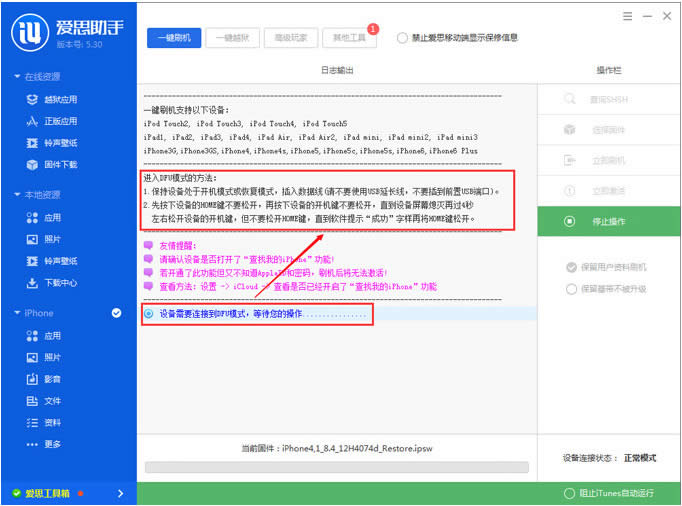
4、进入DFU模式之后刷机将自动进行。

5、刷机自动完成,如下图;等待开机完成无需激活即可使用
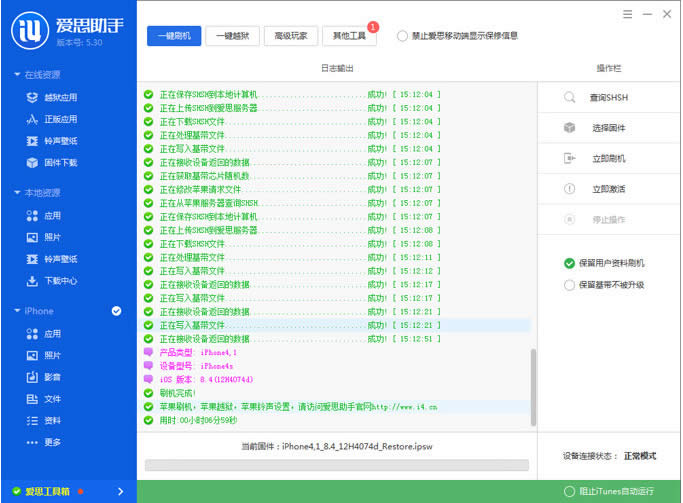 学习教程快速掌握从入门到精通的电脑知识
学习教程快速掌握从入门到精通的电脑知识

